轻松掌握,Excel 文档创建文本超链接秘籍
在日常办公中,Excel 文档的使用频率极高,而其中创建文本超链接这一功能,能让我们的工作更加高效便捷,就让我们一同深入了解如何在 Excel 文档中创建文本超链接。
要在 Excel 文档中创建文本超链接,第一步需要明确我们的操作目的,比如是要链接到网页、本地文件还是其他工作表等,这能帮助我们在后续的操作中更加清晰和准确。
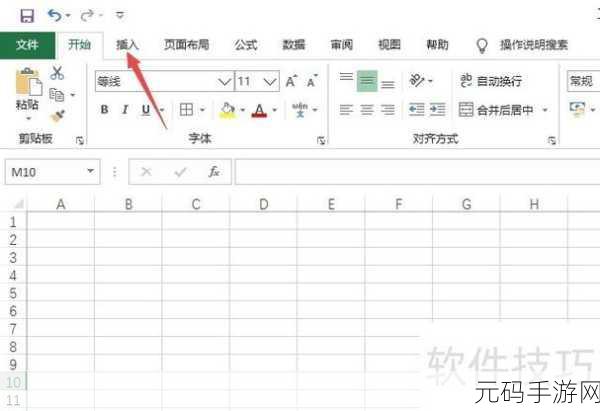
选中想要添加超链接的文本,可以通过鼠标左键单击来完成这一操作。
在菜单栏中找到“插入”选项,并点击其中的“超链接”按钮,此时会弹出一个设置窗口。
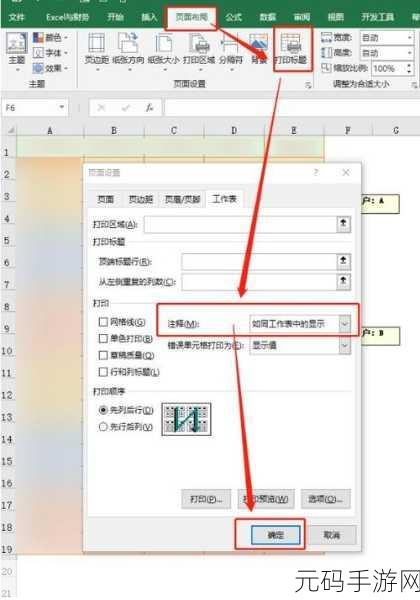
在这个窗口中,根据之前确定的操作目的,选择对应的链接类型,如果要链接到网页,就输入网页的网址;如果是本地文件,就找到文件所在的路径进行选择。
完成链接类型的选择后,还可以对超链接的显示文本进行修改,使其更符合我们的需求和文档的整体风格。
点击“确定”按钮,文本超链接就创建成功了。
创建文本超链接看似简单,但其中的每一个步骤都需要我们认真操作,以确保链接的准确性和有效性,熟练掌握这一技能,能让我们在处理 Excel 文档时事半功倍。
参考来源:个人工作经验及 Excel 软件相关帮助文档。









